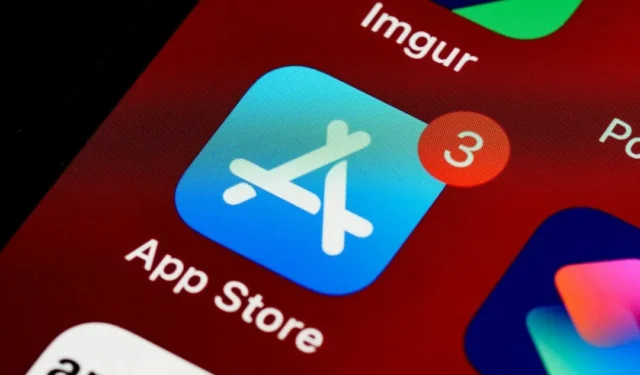
Lėtas „App Store“ atsisiuntimo greitis gali susilpninti jūsų patirtį, ypač kai norite įdiegti naują programą arba atnaujinti esamą. Kartais „App Store“ atsisiuntimai šliaužia sraigės greičiu arba visai užstringa, todėl kyla klausimas, ar reikia taisyti mobiliųjų duomenų ar „Wi-Fi“ tinklą. Surinkome keletą naudingų patarimų, kaip ištaisyti lėtą „App Store“ atsisiuntimą „iPhone“ ar „iPad“ .
1. Iš naujo paleiskite „iPhone“ arba „iPad“.
„iPhone“ ar „iPad“ paleidimas iš naujo yra veiksmingas būdas išspręsti įvairias problemas, įskaitant lėtą programų atsisiuntimą. Tai atlikus bus nutrauktos visos veikiančios programos ir sistemos procesai, todėl jūsų įrenginys bus paleistas iš naujo.
Savo iPhone paspauskite ir palaikykite šoninį ir garsumo mygtuką, kol pasirodys maitinimo slankiklis. Vilkite slankiklį į dešinę ir palaukite, kol jūsų iPhone arba iPad visiškai išsijungs. Tada paspauskite ir palaikykite šoninį mygtuką, kad vėl įjungtumėte.

Panašiai galite iš naujo paleisti „iPad“ . Po to atsisiųskite arba atnaujinkite programas iš „App Store“, kad patikrintumėte, ar greitis vis dar mažas.
2. Paleiskite interneto greičio testą
Tai gali atrodyti akivaizdu, bet prieš bandant kitus išplėstinius patarimus, verta patikrinti interneto greitį. Jei įrenginio „Wi-Fi“ arba mobiliojo ryšio signalo stiprumas yra prastas arba nenuoseklus, tai gali turėti įtakos atsisiuntimo greičiui.
Atidarykite „Safari“ savo „iPhone“ arba „iPad“ ir paleiskite greitą interneto greičio testą . Jei kyla problemų, perjunkite į greitesnį, patikimesnį interneto ryšį ir pažiūrėkite, ar tai padeda.

3. Atlaisvinkite saugyklos vietos
Nepakankama saugyklos vietos „iPhone“ ar „iPad“ gali sukelti lėtą veikimą ir paveikti „App Store“ atsisiuntimo greitį. Geriausia, kad įrenginyje būtų bent keli gigabaitai nemokamos saugyklos vietos, kad išvengtumėte sulėtėjimo ar delsos.
Norėdami patikrinti saugyklos būseną, atidarykite programą „Nustatymai“ ir eikite į „ Bendra“ > „iPhone Storage“ ( „iPad Storage“ ).

Jei saugykla pilna , apsvarstykite galimybę ištrinti kelias programas arba didelius failus. Po to „App Store“ greičiau atsisiųs ir atnaujins programas jūsų „iPhone“ ar „iPad“.

4. Suteikite pirmenybę programos atsisiuntimui
Kai vyksta keli programų atsisiuntimai arba naujinimai, pirmenybę galite teikti tai, kurios jums reikia skubiausiai. Tai gali sutrumpinti laukimo laiką ir iš karto pasiekti norimą programą ar žaidimą.
Pradiniame ekrane suraskite programą arba žaidimą, kurio jums skubiai reikia. Ilgai paspauskite jo piktogramą ir gautame meniu pasirinkite Prioriteti Download .

5. Atsijunkite ir prisijunkite
Kitas būdas išspręsti lėtą programų atsisiuntimą – atsijungti nuo „App Store“ ir vėl prisijungti. Taip bus išspręstos visos nedidelės su paskyra susijusios problemos, kurios gali sukelti problemą.
Atidarykite „App Store“ ir viršutiniame dešiniajame kampe bakstelėkite profilio piktogramą . Slinkite žemyn ir palieskite Atsijungti .

Prisijunkite prie „App Store“ ir vėl atsisiųskite arba atnaujinkite programas.
6. Perjunkite į trečiosios šalies DNS serverį
Pagal numatytuosius nustatymus jūsų iPhone naudoja DNS serverį, kurį teikia jūsų interneto paslaugų teikėjas (IPT). Tačiau jei serveris neveikia tinkamai, programų atsisiuntimas gali užtrukti ilgiau nei įprastai. Galite pabandyti perjungti į patikimesnį DNS serverį, kad programos „iPhone“ ar „iPad“ būtų atsisiunčiamos greičiau.
1. Atidarykite „iPhone“ nustatymų programą ir eikite į „Wi-Fi“ .

2. Bakstelėkite informacijos piktogramą šalia „Wi-Fi“ tinklo ir bakstelėkite Konfigūruoti DNS .

3. Pasirinkite Rankinis ir bakstelėkite Pridėti serverį .

4. Įveskite DNS serverio IP adresą, kurį norite naudoti. Norėdami naudoti „Google“ DNS serverį, skilties DNS serveriai teksto laukelyje įveskite 8.8.8.8 . Tada dar kartą bakstelėkite Pridėti serverį ir įveskite 8.8.4.4 .

5. Bakstelėkite raudoną minuso piktogramą senojo DNS serverio kairėje ir pasirinkite Ištrinti .

6. Viršutiniame dešiniajame kampe bakstelėkite Išsaugoti .

Iš naujo paleiskite „App Store“ ir patikrinkite, ar pagerėjo atsisiuntimo greitis.
7. Laikinai išjunkite VPN
Kai naudojate VPN ryšį, paslauga nukreipia srautą per įvairius serverius. Tai gali sulėtinti bendrą interneto greitį ir paveikti „App Store“ atsisiuntimo greitį. Galite laikinai išjungti VPN ryšį ir pamatyti, ar tai turi įtakos atsisiuntimo greičiui.
8. Patikrinkite „App Store“ serverio būseną
Gali būti, kad daugiau žmonių patiria lėtą „App Store“ atsisiuntimą „iPhone“ ar „iPad“. Taigi „App Store“ serveriai gali nutrūkti.
Galite apsilankyti „Apple“ sistemos būsenos puslapyje ir patikrinti, ar nėra plačiai paplitusių „App Store“ serverių problemų. Jei yra, turite palaukti, kol „Apple“ išspręs problemą.

Nebereikia laukti
Darbas su lėtu „App Store“ atsisiuntimo greičiu gali būti varginantis, ypač užsisakius didelės spartos interneto planą. Laimei, nereikia tuo tenkintis. Naudodami aukščiau paminėtus sprendimus galite pagreitinti programų atsisiuntimą „iPhone“ ar „iPad“.




Parašykite komentarą